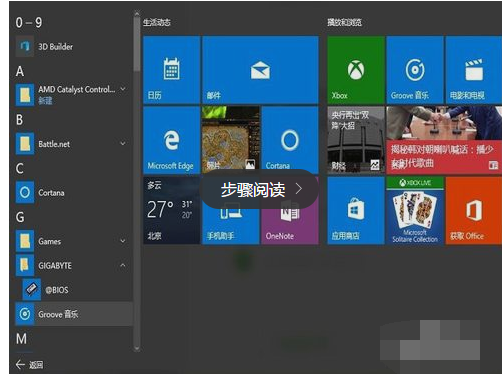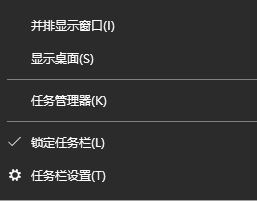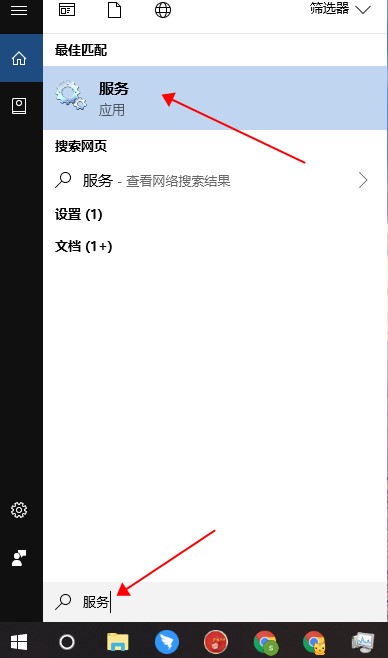win10鼠标右键菜单中没有“以管理员身份运行”的解决方法【图文】
- 编辑:飞飞系统
- 时间:2020-04-18
最近有些朋友向小编反映说自己使用鼠标右键点击程序的时候找不到“以管理员身份运行”的选项,我们知道有许多软件是需要使用管理员身份运行才可以正常运行的,如果没有这个选项了还是十分麻烦的,那么如何重新恢复它的显示呢?下面小编就给大家分享详细的操作步骤,大家一起来看一看吧
1、切换到win10系统,在桌面使用鼠标右键单击“此电脑”并选择“管理”;
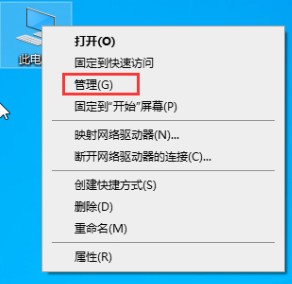
2、这时会弹出一个计算机管理窗口,在窗口左侧依次点击“系统工具”-“本地用户和组 ”-“用户”;
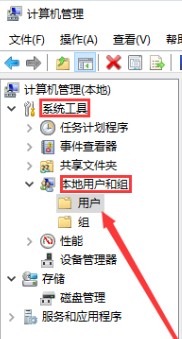
3、这时窗口右侧就会显示出当前计算机中所有的用户了,在其中找到并打开“Administrator”;
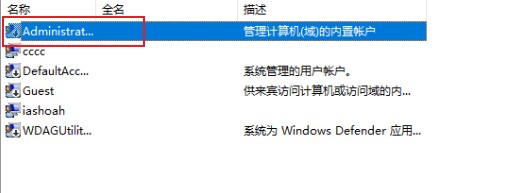
4、在弹出的Administrator属性界面中将“帐户已禁用”取消勾选,然后点击“确定”按钮就可以了,这时右键菜单中就可以再次看到“以管理员的身份运行”选项了;
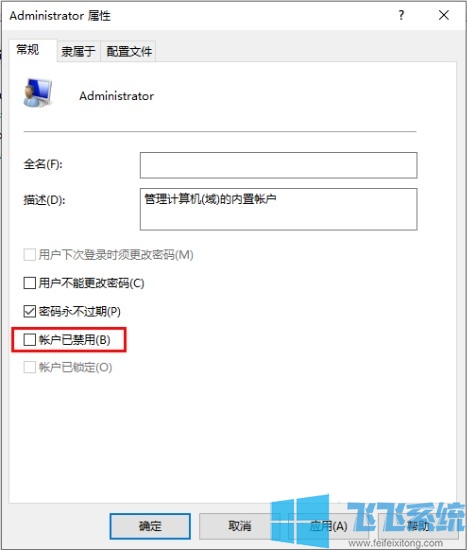
以上就是win10鼠标右键菜单中没有“以管理员身份运行”的解决方法,更多win10系统相关内容欢迎继续关注飞飞系统。
win10鼠标右键菜单中没有“以管理员身份运行”的解决方法
1、切换到win10系统,在桌面使用鼠标右键单击“此电脑”并选择“管理”;
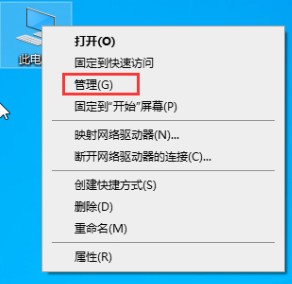
2、这时会弹出一个计算机管理窗口,在窗口左侧依次点击“系统工具”-“本地用户和组 ”-“用户”;
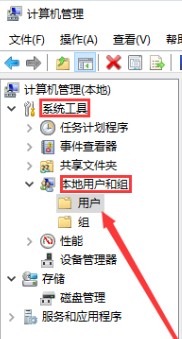
3、这时窗口右侧就会显示出当前计算机中所有的用户了,在其中找到并打开“Administrator”;
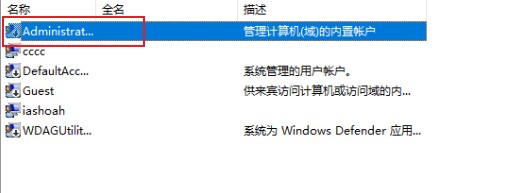
4、在弹出的Administrator属性界面中将“帐户已禁用”取消勾选,然后点击“确定”按钮就可以了,这时右键菜单中就可以再次看到“以管理员的身份运行”选项了;
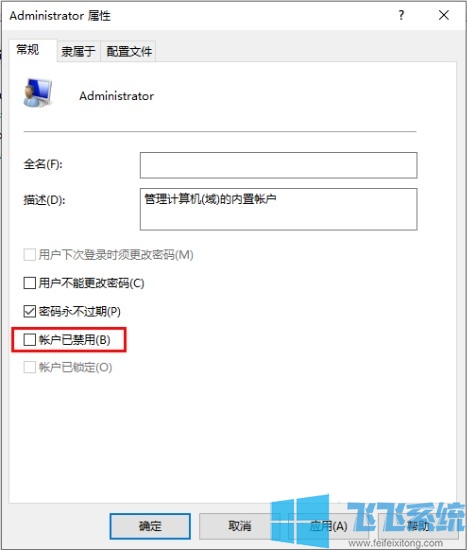
以上就是win10鼠标右键菜单中没有“以管理员身份运行”的解决方法,更多win10系统相关内容欢迎继续关注飞飞系统。